Internet : OnePlus 9
Vous disposez d’une box internet et souhaitez connecter le Wi-Fi sur votre OnePlus 9. Apprenez à suivre et gérer votre consommation internet. Comment activer la 4G et la 5G sur votre OnePlus. Ainsi qu’utiliser votre smartphone comme modem et partager votre connexion de données sur plusieurs appareils : Tablette, PC, etc…
Comment configurer internet avec les données mobiles ?
Vous disposez d’un forfait incluant des connexions internet ? Mais vous n’avez pas d’accès à internet. Le guide configurer internet peut vous aider.
Vérifier que vos données mobiles soit bien activés.
- Faites glisser vos doigts de haut en bas sur l’écran.
- Vérifiez que le bouton données mobiles soit bien allumé.
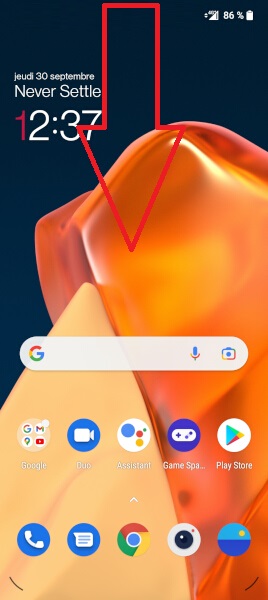
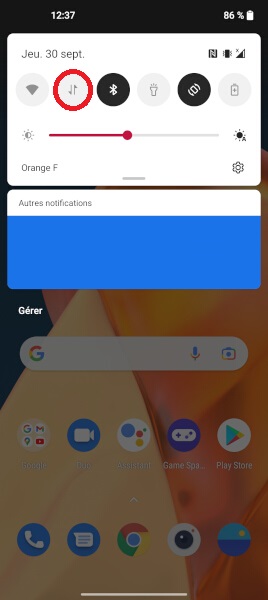
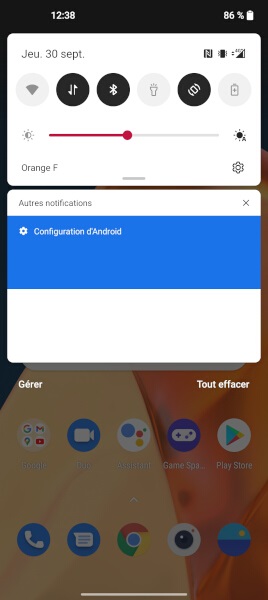
Activer les données mobiles via les paramètres.
- Faites glisser l’écran vers le haut, puis sélectionnez l’icône paramètres, puis le menu Wi-Fi et réseau.
- Ensuite, appuyez sur le menu SIM et réseau.
- Vérifiez que le bouton données mobiles soit bien activé.



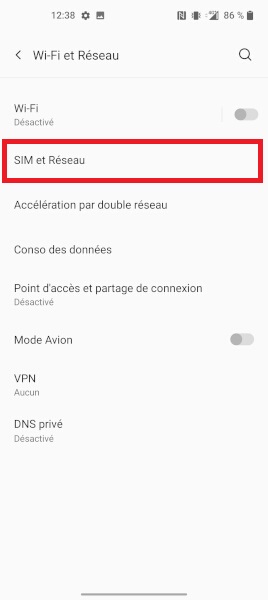
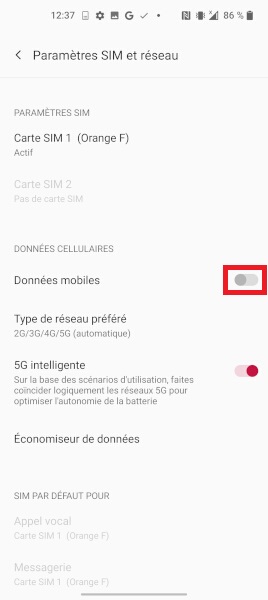

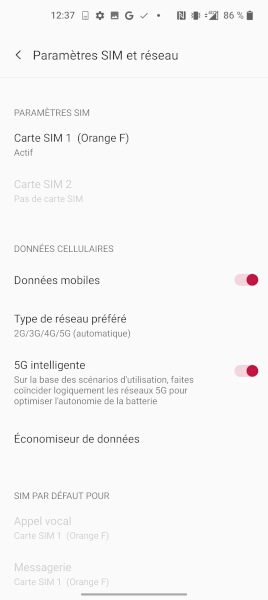
Rétablir les paramètres internet/MMS par défaut.
- Faites glisser l’écran vers le haut, puis sélectionnez l’icône paramètres, puis le menu Wi-Fi et réseau.
- Ensuite, le menu SIM et réseau, puis sélectionnez votre carte SIM et le menu nom du point d’accès.
- Appuyez sur les 3 points en haut à droite, puis le menu rétablir param. par défaut.
- Vos réglages APNs ont été rétablis.



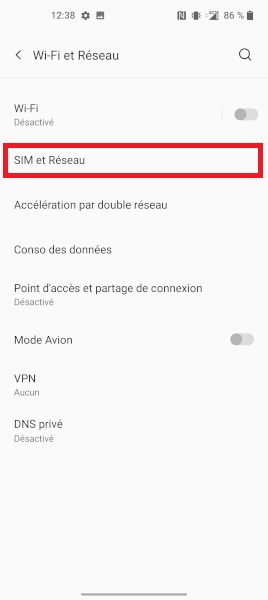
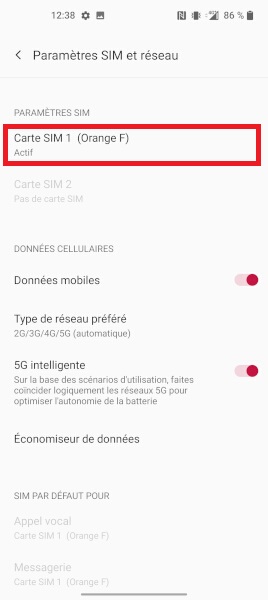
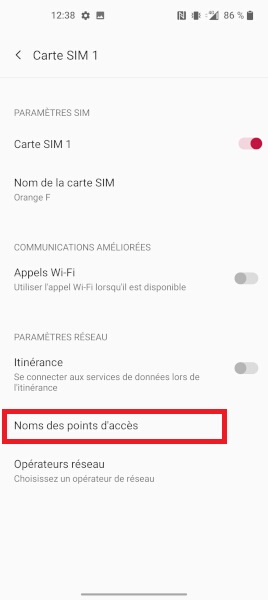
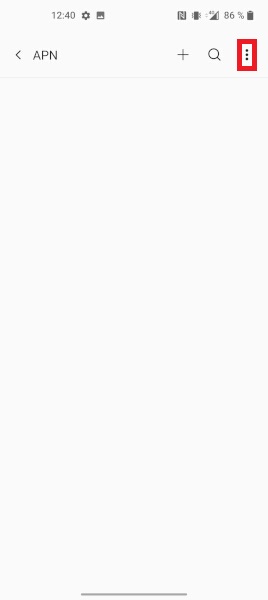
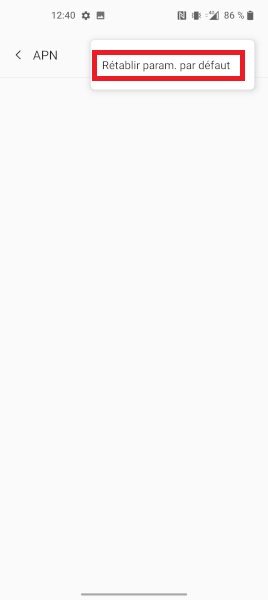
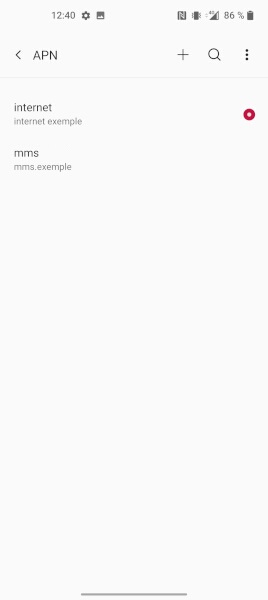
Testez internet.
Si cela fonctionne pas !!!
Effectuez le paramétrage du point d’accès internet manuellement :
- Faites glisser l’écran vers le haut, puis sélectionnez l’icône paramètres, puis le menu Wi-Fi et réseau.
- Ensuite, le menu SIM et réseau, puis sélectionnez votre carte SIM et le menu nom du point d’accès.
- Enfin, appuyez sur le bouton +.
- Remplissez les différents champs indiqués en choisissant votre opérateur dans le tableau APNs dessous.
- Sélectionnez les 3 points en haut à droite, puis le menu enregistrer.
- Le point d’internet doit être allumé.



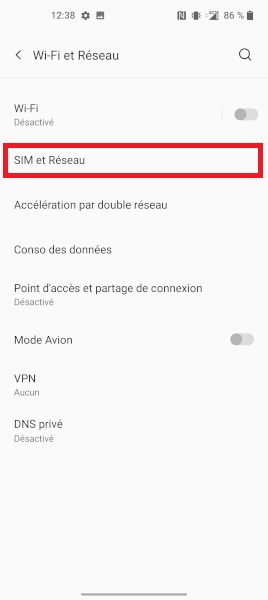
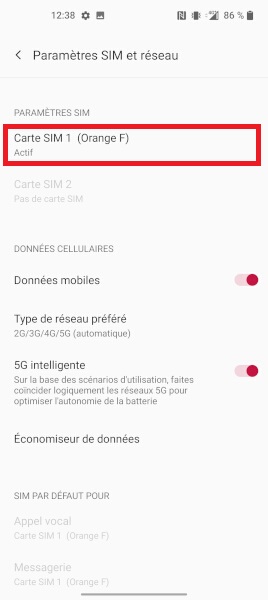
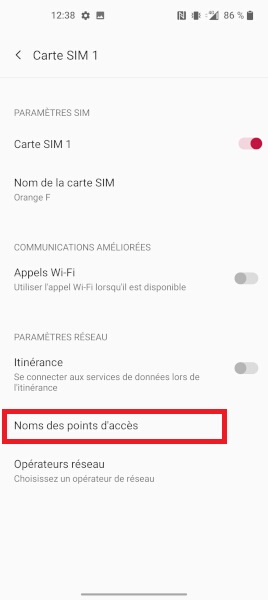
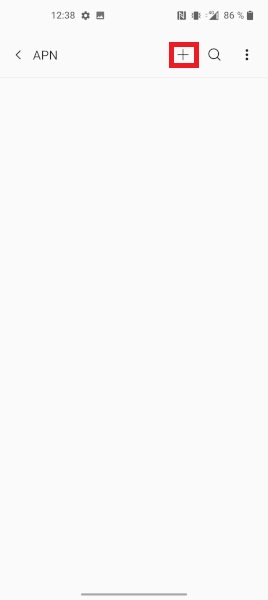
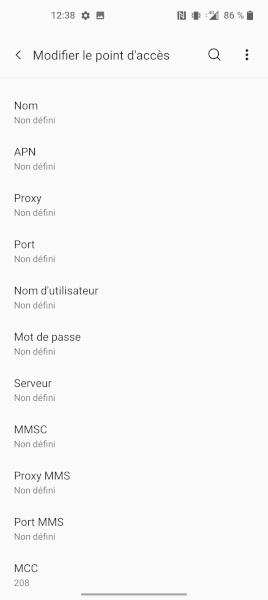
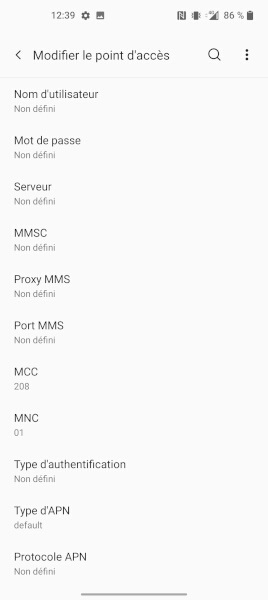
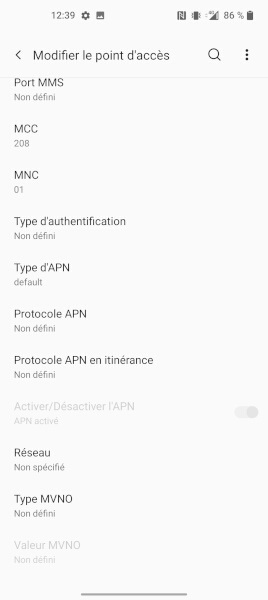
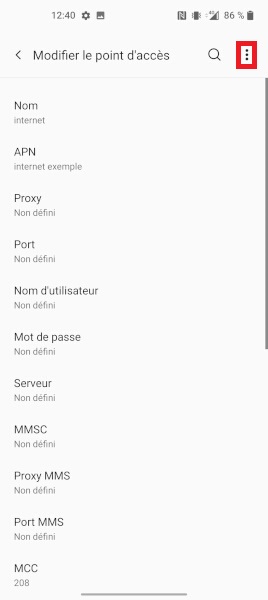
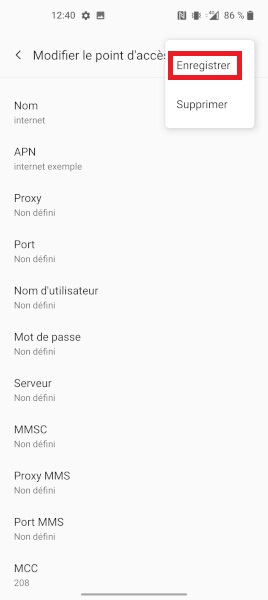
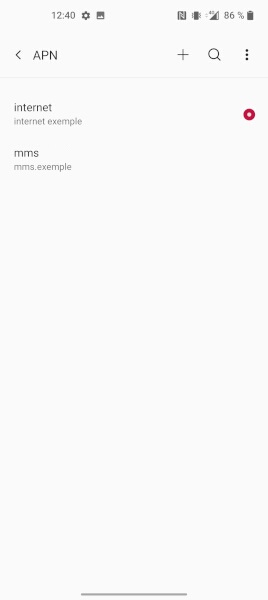
Tableau des paramétrages APNs des opérateurs internet.
Paramétrage des points d’accès internet Android
| APN internet | Bouygues Télécom | Orange | FREE | SFR |
|---|---|---|---|---|
| Nom | Bouygues internet | Orange internet | free internet | SFR internet |
| APN | mmsbouygtel.com | orange | free | sl2sfr |
| Proxy | ||||
| Port | ||||
| Nom utilisateur | orange | |||
| Mot de passe | orange | |||
| MCC | 208 | 208 | 208 | 208 |
| MNC | 20 | 01 | 15 | 10 |
| Type authentification | aucune | aucune | ||
| Type d'APN | default | default | default | default |
Paramétrage des points d’accès internet (MVNO)
| Paramétrage APN internet Opérateur | Auchan Télécom | CIC / Crédit mutuel | La poste mobile | NRJ mobile | Prixtel (Orange) | Prixtel (SFR) | Virgin mobile |
|---|---|---|---|---|---|---|---|
| Nom | Auchan internet | NRJWEB | La poste internet | NRJWEB | prixtel internet | prixtel internet | Virgin internet |
| APN | fnetnrj | fnetnrj | sl2sfr | fnetnrj | orange | sl2sfr | sl2sfr |
| Proxy | |||||||
| Port | |||||||
| Nom utilisateur | orange | ||||||
| Mot de passe | orange | ||||||
| MCC | 208 | 208 | 208 | 208 | 208 | 208 | 208 |
| MNC | 26 | 26 | 10 | 26 | 01 | 10 | 10 |
| Type authentification | aucune | aucune | aucune | ||||
| Type d'APN | default | default | default | default | default | default | default |
Redémarrer le mobile.
Testez la connexion internet.
Comment connecter le Wi-Fi sur votre OnePlus 9 ?
Vous disposez d’une box internet et souhaitez paramétrer votre Wi-Fi ?
- Faites glisser l’écran vers le haut, puis sélectionnez l’icône paramètres, puis le menu Wi-Fi.
- Activez le bouton Wi-Fi, le mobile va rechercher les réseaux Wi-Fi.
- Sélectionnez le nom de votre BOX (SSID) dans la liste et indiquez le mot de passe (clé Wi-Fi) de la box internet.
- Enfin, appuyez sur se connecter.
- Vous êtes maintenant connecté.


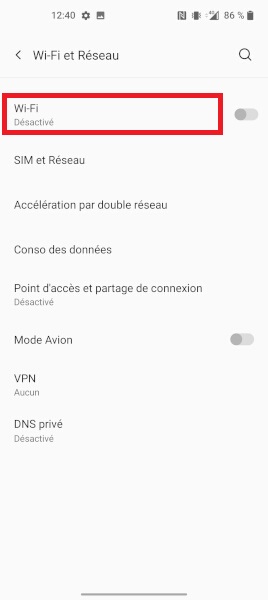
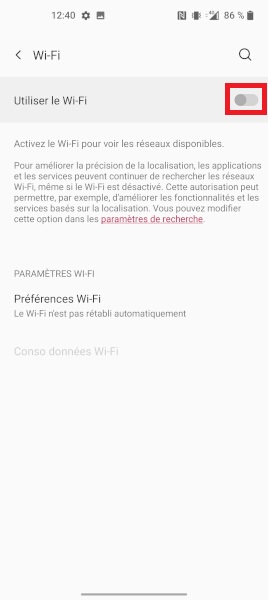
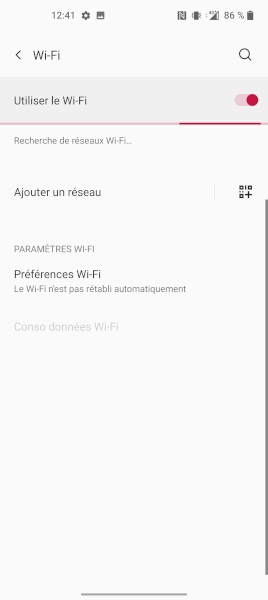
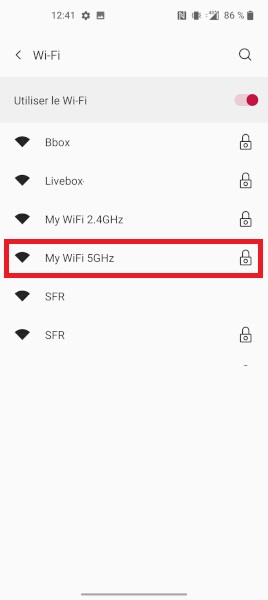
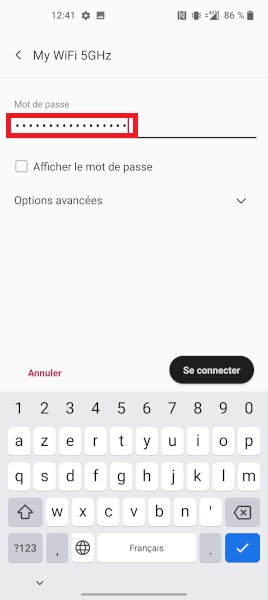
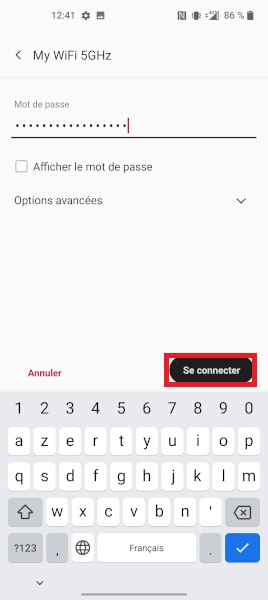
Activer la 4G et la 5G
Vous n’avez pas de logo 4G sur votre OnePlus, vous êtes tous le temps en H+. Elle n’est peut être pas activé.
Comment activer la 5G ?
- Faites glisser l’écran vers le haut, puis sélectionnez l’icône paramètres, puis le menu Wi-Fi et réseau.
- Ensuite, le menu SIM et réseau, puis le menu type de réseau préféré.
- Vérifiez que le menu 4G/3G/2G (automatique) soit bien activé.
- Pour la 5G, il suffit de cocher : 5G/4G/3G/2G (automatique).



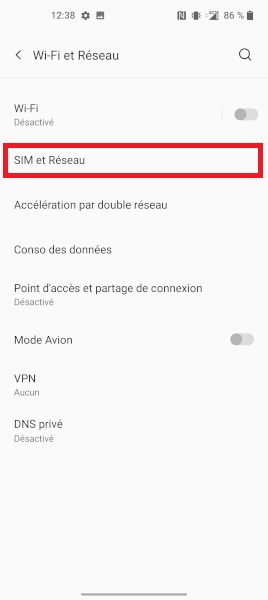
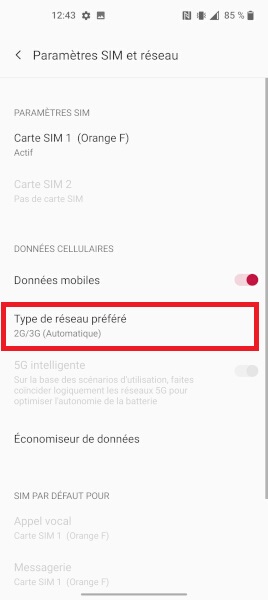
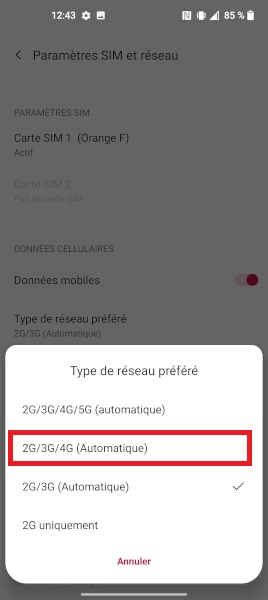
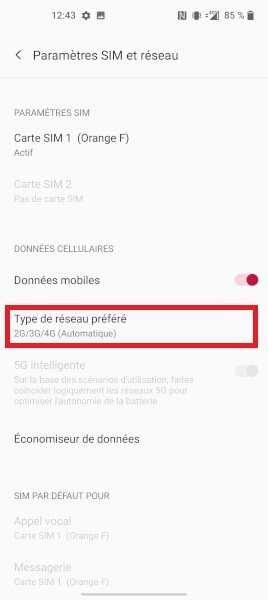
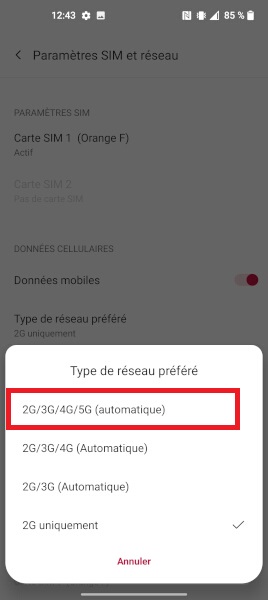
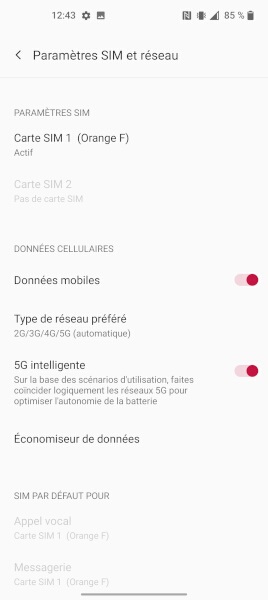
Suivre et gérer sa consommation internet de son OnePlus 9
Combien j’ai consommé de Go ?
Pourquoi ma connexion s’utilise aussi rapidement ?
Vous pouvez suivre et vérifier votre consommation internet directement depuis votre OnePlus 9, il est possible de programmer un avertissement ou de bloquer la connexion passée à un certain seuil. Quel application a consommé le plus de données ? La première chose à faire c’est de régler le cycle de facturation.
Régler le cycle de facturation.
Par défaut, votre smartphone règle la date sur le 1er du mois, mais votre opérateur ne renouvellera pas votre internet le 1er
- Faites glisser l’écran vers le haut, puis sélectionnez l’icône paramètres, puis le menu Wi-Fi et réseau.
- Ensuite, le menu conso des données, puis le menu cycle de facturation et de nouveau le menu cycle de facturation.
- Tout d’abord, réglez la date du cycle de facturation qui correspond à la date de renouvellement de votre forfait.
- Dans notre exemple, notre forfait est renouvelé tous les 10 du mois.
- Confirmez avec OK.



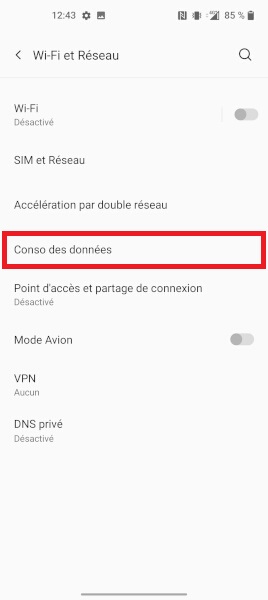
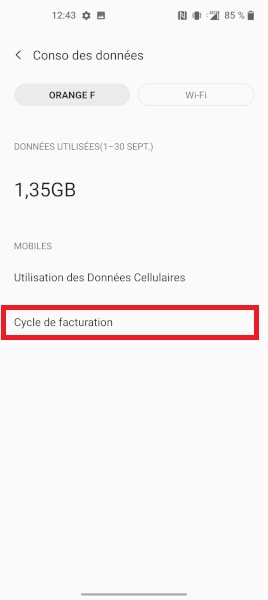
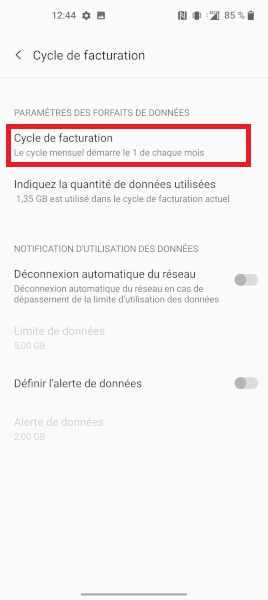
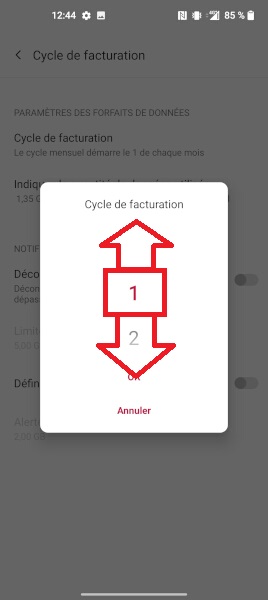
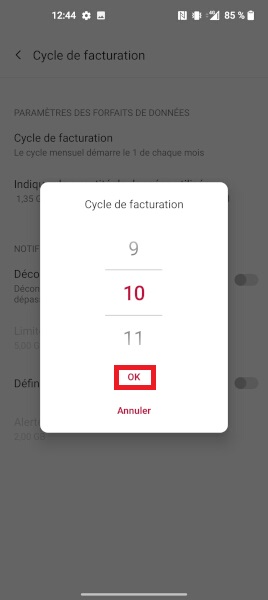
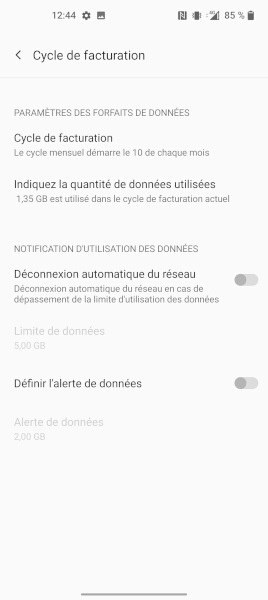
Données mobiles consommées et données par applications.
- Faites glisser l’écran vers le haut, puis sélectionnez l’icône paramètres, puis le menu Wi-Fi et réseau.
- Ensuite, le menu conso des données, puis le menu cycle de facturation et de nouveau le menu cycle de facturation.
- Vous pouvez visualiser combien de données mobiles ont été utilisées sur la période.
- Appuyez sur utilisation des données cellulaires.
- Vous pouvez aussi visualiser les applications qui ont consommé les données mobiles.



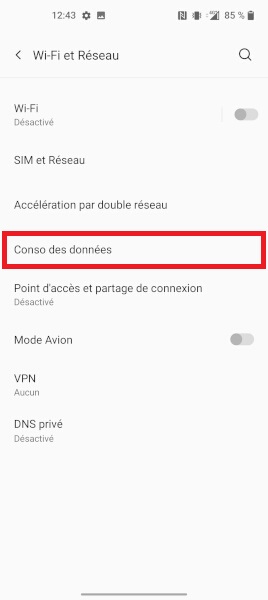
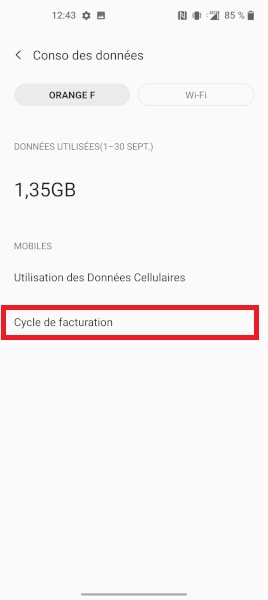
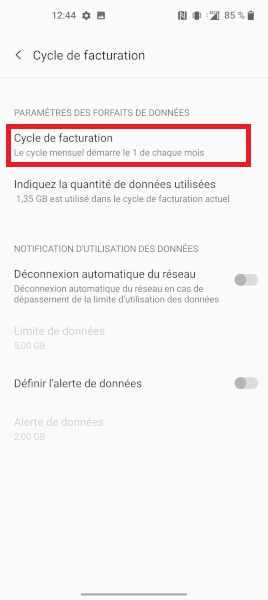
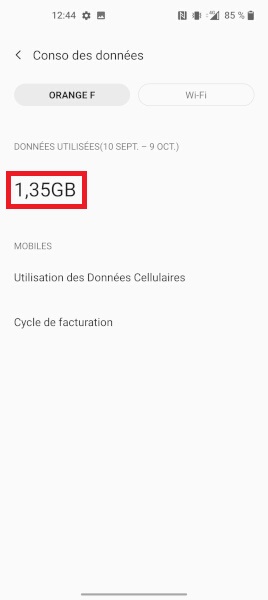
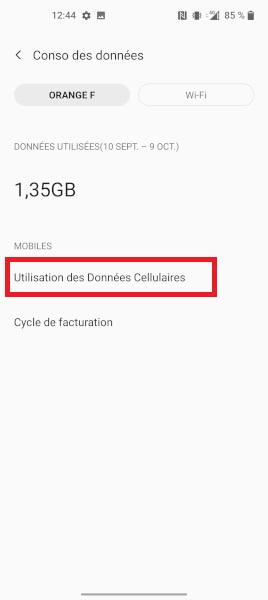
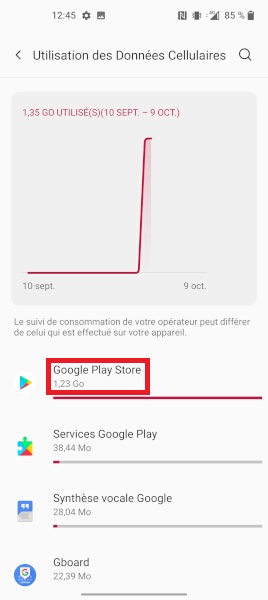
Définir un avertissement lié aux données.
- Faites glisser l’écran vers le haut, puis sélectionnez l’icône paramètres, puis le menu Wi-Fi et réseau.
- Ensuite, le menu conso des données, puis le menu cycle de facturation et de nouveau le menu cycle de facturation.
- Définissez si vous souhaitez un avertissement lié aux données, en cochant la case : définir l’alerte de données.
- Choisissez la limite souhaitez, dans notre exemple, nous avons choisi 20 Go, puis OK.
- Votre smartphone vous enverra une alerte une fois les 20 Go atteint.



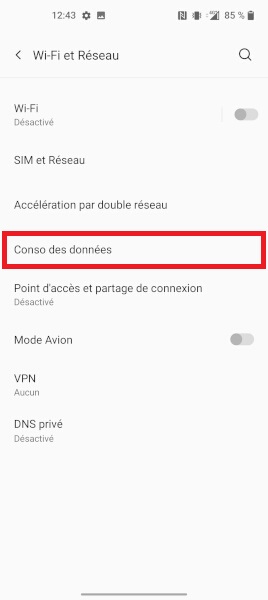
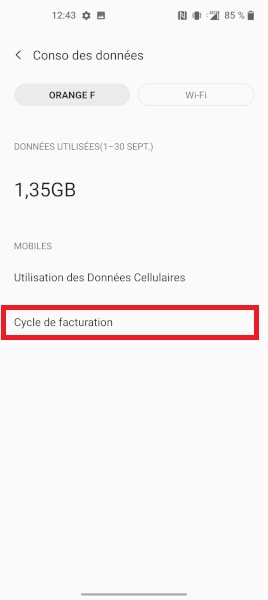
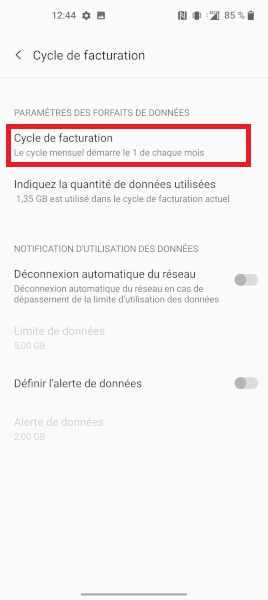
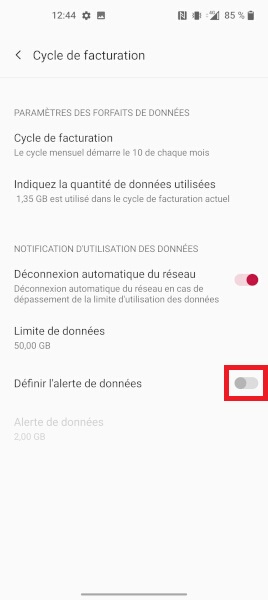
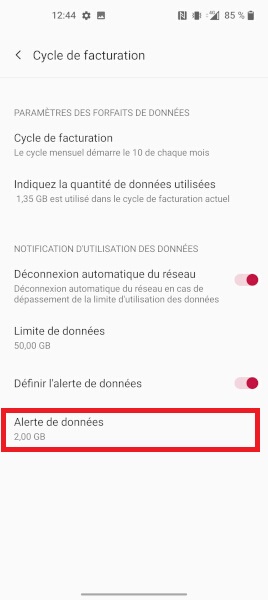
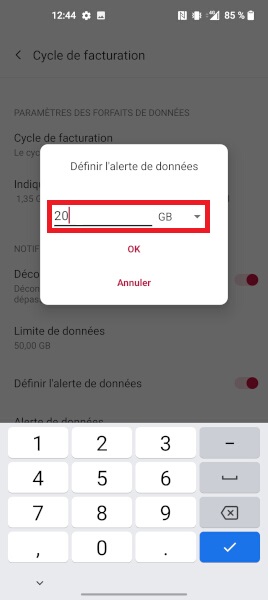
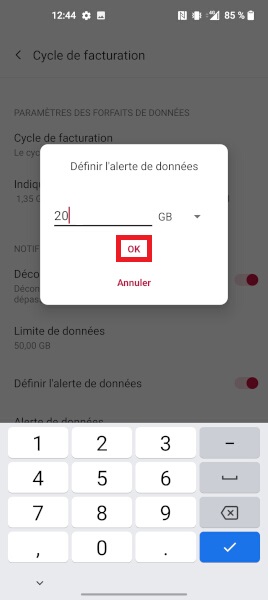
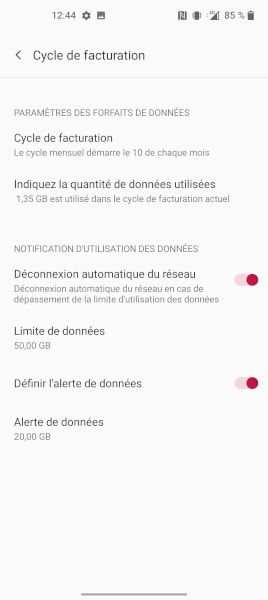
Définir une limite de données mensuelle.
Vous pouvez définir une limite à laquelle votre OnePlus coupera complétement votre connexion cellulaire.
- Faites glisser l’écran vers le haut, puis sélectionnez l’icône paramètres, puis le menu Wi-Fi et réseau.
- Ensuite, le menu conso des données, puis le menu cycle de facturation et de nouveau le menu cycle de facturation.
- Activez le bouton déconnexion automatique du réseau puis réglez la limite de données.
- Dans notre exemple : le téléphone nous bloquera quand les 50Go seront atteint.



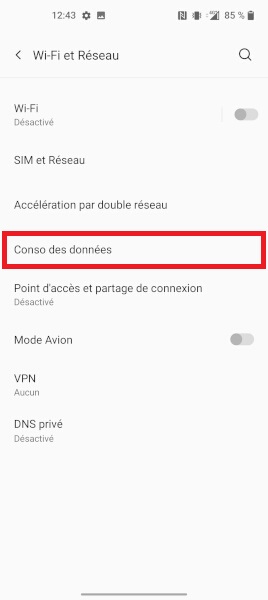
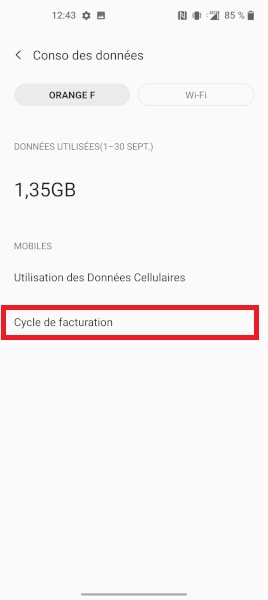
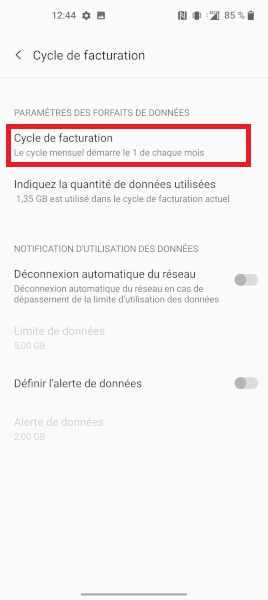
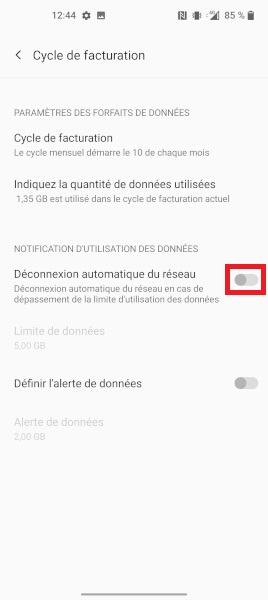
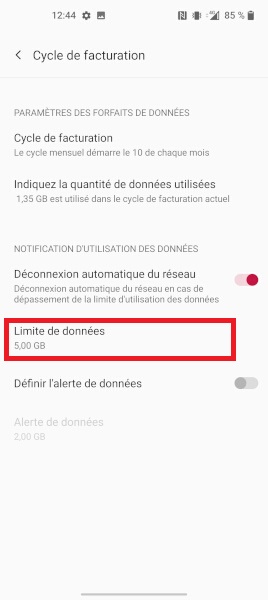
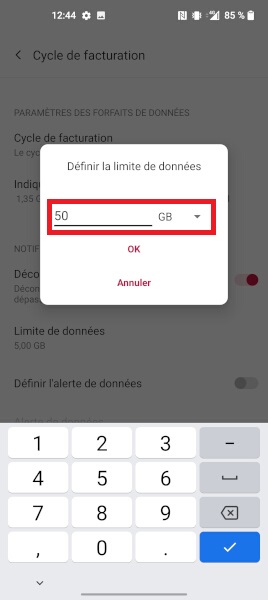
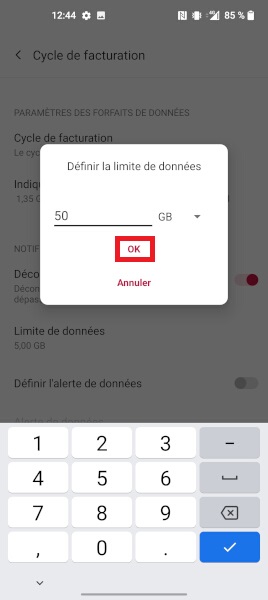
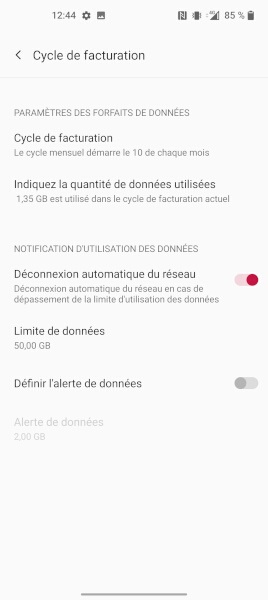
Partage de la connexion internet sur son OnePlus 9.
Vous pouvez utiliser la connexion 3G/4G de votre mobile sur un autre appareil ( PC, Tablette, smartphone). Comment configurer votre OnePlus 9 en tant que modem.
- Faites glisser l’écran vers le haut, puis sélectionnez l’icône paramètres, puis le menu Wi-Fi et réseau.
- Ensuite, sélectionnez le menu point d’accès et partage de connexion, puis le menu point d’accès Wi-Fi.
- Notez ou modifiez le nom du réseau et mot de passe indiqué.
- Enfin pour activer le fonction modem : activez le bouton point d’accès Wi-Fi.


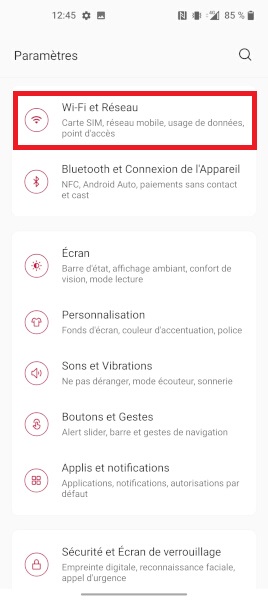
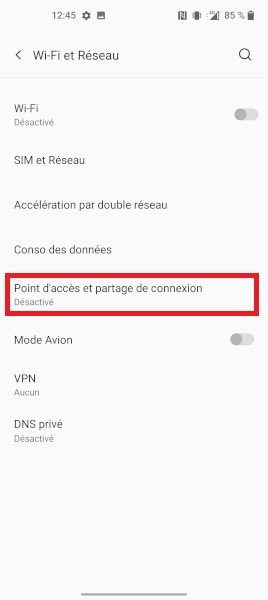
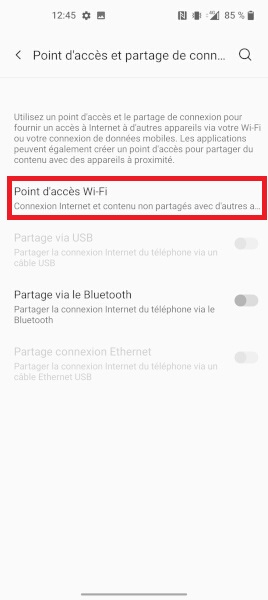
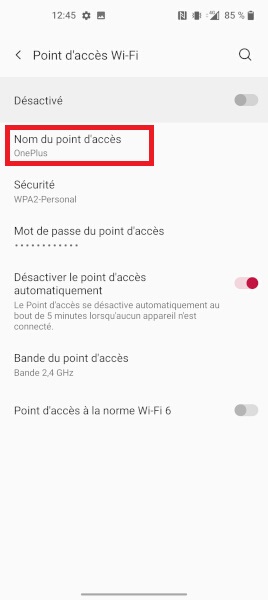
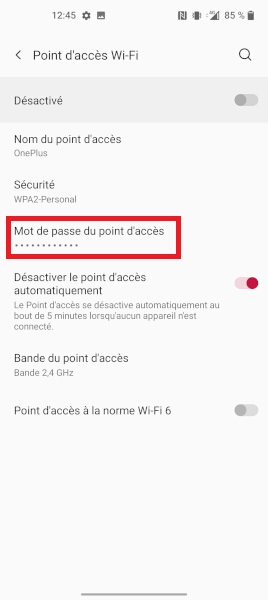

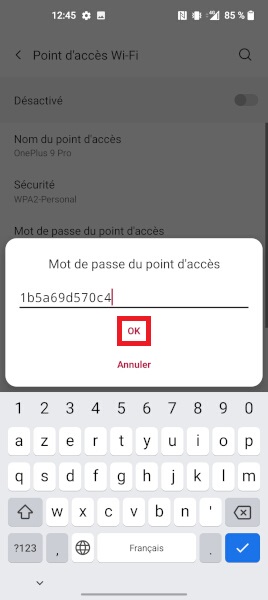

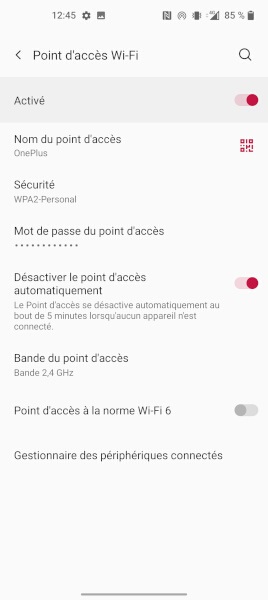
Connecter l’appareil qui a besoin d’internet.
- Sur l’appareil que vous souhaitez connecter :
- Chercher dans la liste le nom du réseau Wi-Fi, puis indiquez le mot de passe.
- Vous êtes connecté avec le partage de connexion.

